Селекторы в отчетах
Селектор — это фильтр, который влияет на результаты запросов на связанных с ним виджетах.
Вы можете добавить, настроить или удалить селектор в отчете.
Вы также можете добавить селектор (JS) в отчет.
Перед добавлением селектора убедитесь, что у вас есть право доступа Редактирование или Администрирование в отчете. Подробнее в разделе Права доступа к объектам.
Чтобы перейти к работе с селекторами:
-
Откройте отчет, в котором находится нужный селектор, одним из способов:
ВоркбукПанель навигации- Перейдите на страницу коллекций и воркбуков
- Откройте воркбук с нужным отчетом и выберите его.
- Перейдите на главную страницу
- На панели слева выберите
- Перейдите на страницу коллекций и воркбуков
-
Вверху справа нажмите
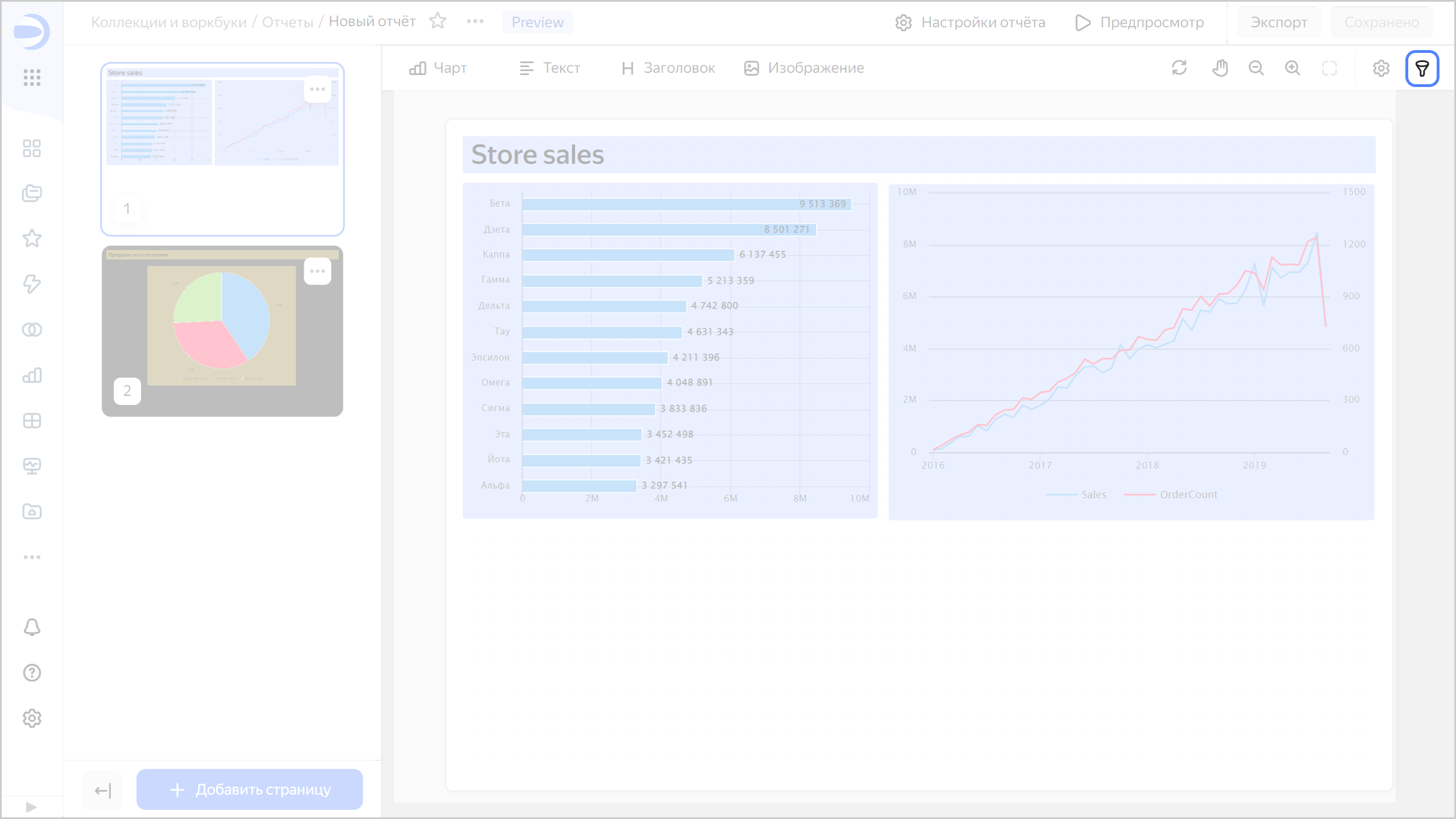
Справа откроется окно Селекторы:
- чтобы перейти в режим редактирования, нажмите
- чтобы вернуться в режим фильтрации, нажмите
- чтобы скрыть окно Селекторы, нажмите
Селекторы в режиме фильтрации
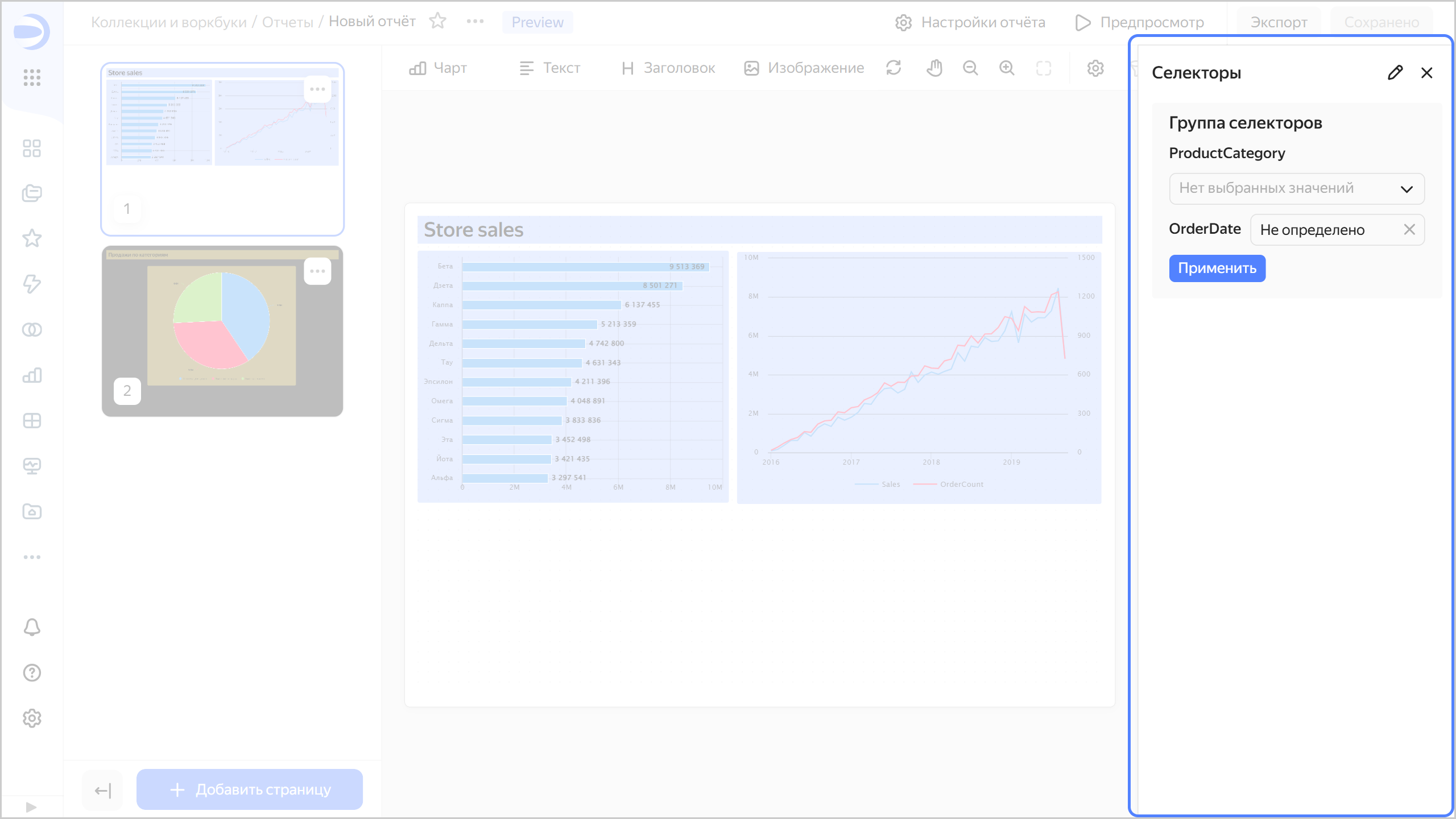
Селекторы в режиме редактирования
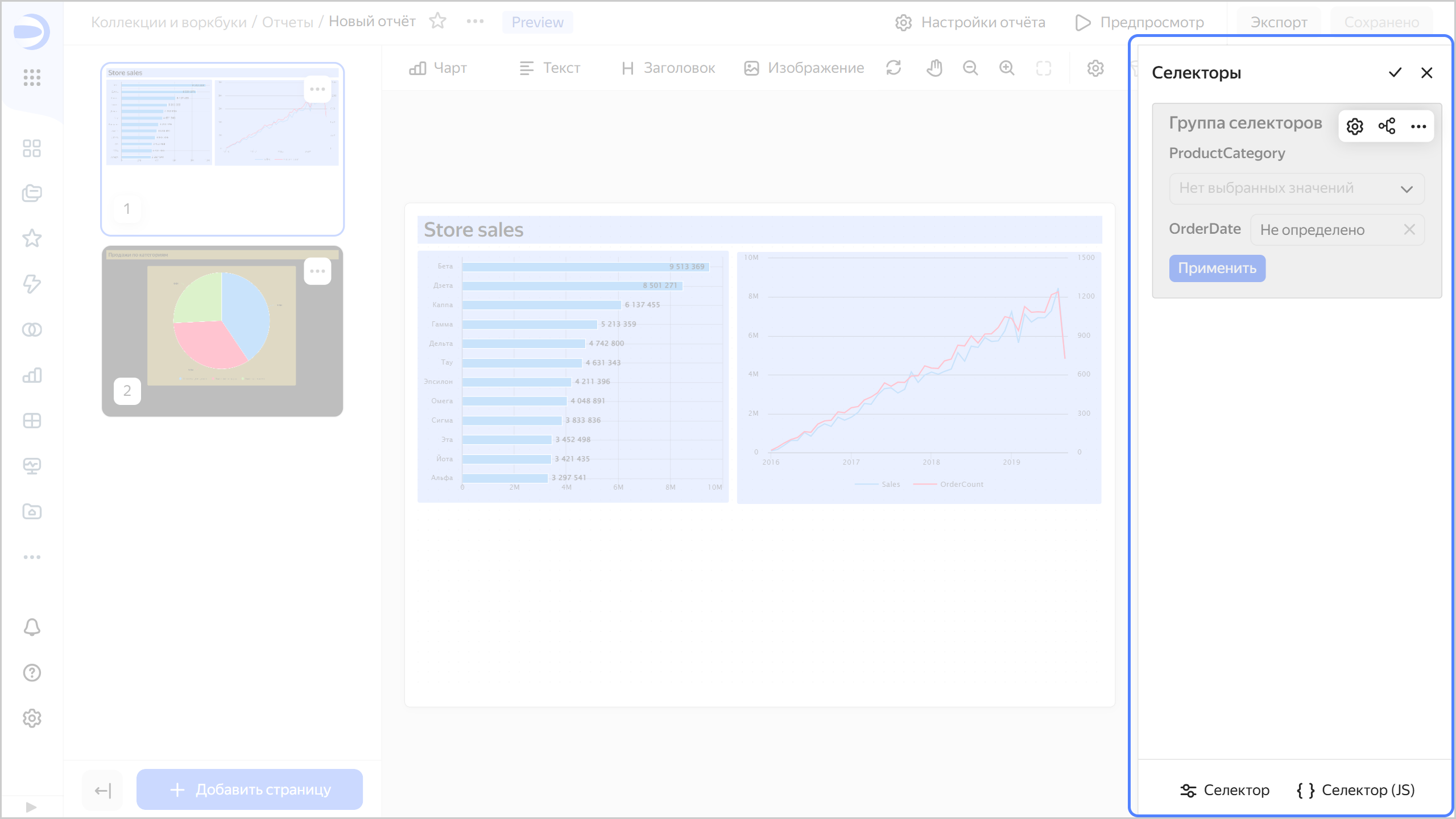
- чтобы перейти в режим редактирования, нажмите
Добавление селектора
Чтобы добавить селектор в отчет:
-
Откройте окно Селекторы. Для этого вверху справа нажмите
Если в отчете уже есть селекторы, перейдите в режим редактирования. Для этого нажмите -
С панели снизу перетащите виджет Селектор в секцию Селекторы.
Добавление селектора
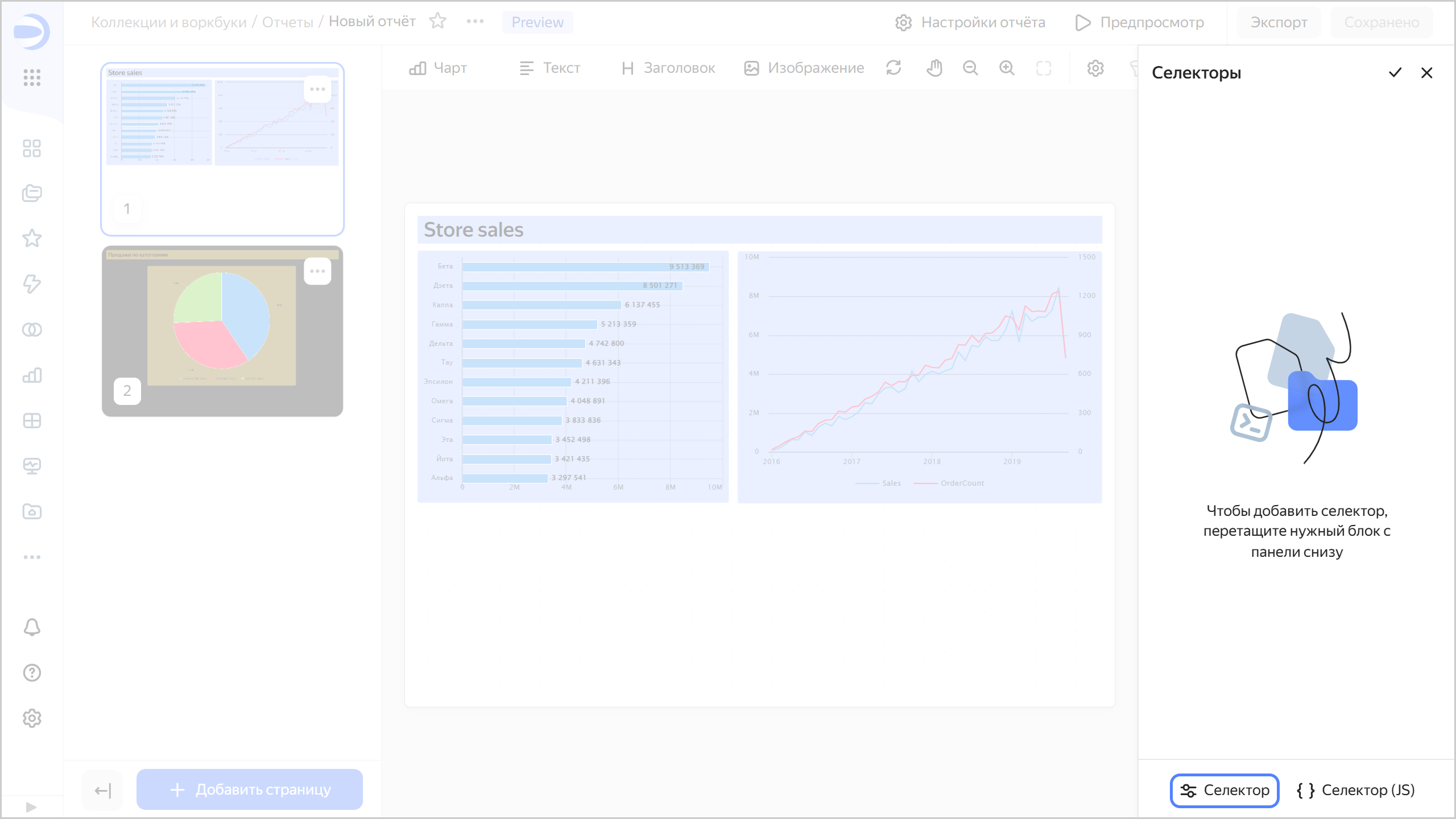
-
В блоке Настройки селектора выберите источник и укажите настройки селектора:
На основе датасетаРучной ввод-
Датасет — датасет с данными для селектора. Можно выбрать датасет из списка объектов или указать ссылку. Обязательно для заполнения.
-
Поле — поле датасета со значениями селектора. Может быть как измерением, так и показателем (подробнее см. Поля данных). Обязательно для заполнения.
-
Тип селектора — выпадающий список, поле ввода, календарь или чекбокс.
Примечание
- Календарь доступен только для полей с типом
ДатаилиДата и время. - Чекбокс доступен только для полей с типом
Логический. - Для показателей доступен только тип селектора Поле ввода.
- Календарь доступен только для полей с типом
-
Операция — операция сравнения, по которой селектор фильтрует значения чарта (например, Равно, Больше или Меньше). Если оставить поле пустым, селектор по умолчанию будет фильтровать по операции Равно. Список доступных операций зависит от типа поля. Не указывайте операцию, если селектор будет фильтровать QL-чарт.
-
Множественный выбор — опция позволяет выбирать несколько значений в селекторе. Доступно только для селекторов типа Список.
-
Диапазон — опция позволяет выбирать временной промежуток в селекторе. Доступно только для селекторов типа Календарь.
-
Обязательное поле — делает значение селектора обязательным для заполнения. При включенной опции в конце названия селектора добавляется
*. Недоступно для селектора типа Чекбокс. -
Значение по умолчанию — применяется изначально при открытии отчета. Обязательно для заполнения при включенной опции Обязательное поле.
-
Заголовок — используется для выбора селектора при установлении связи с другими виджетами. По умолчанию при добавлении селектора текст названия подставляется из названия поля в датасете. Обязательно для заполнения.
Ниже выберите расположение заголовка:
Слева(по умолчанию),СверхуилиСкрыт, чтобы не отображать его в окне настройки селекторов отчета. Недоступно в селекторах типа Чекбокс. -
Внутренний заголовок — позволяет указать текст внутри селектора. Например, его можно использовать для отображения операции внутри селектора. Недоступен в селекторах типа Чекбокс.
-
Цветовой акцент — опция позволяет выделить цветом важные селекторы. Недоступно в селекторах типа Чекбокс.
-
Подсказка — опция позволяет добавить текстовое пояснение к селектору. По умолчанию при включении опции текст пояснения подставляется из описания поля в датасете. Вы можете изменить текст подсказки и использовать для этого визуальный редактор или разметку Markdown. При изменении описания поля в датасете текст не обновляется автоматически.
Когда опция включена, в окне настройки селекторов отчета рядом с селектором появляется значок
-
Поле или параметр — имя поля, по которому можно установить связь селектора с другими виджетами в окне настройки алиаса. Обязательно для заполнения.
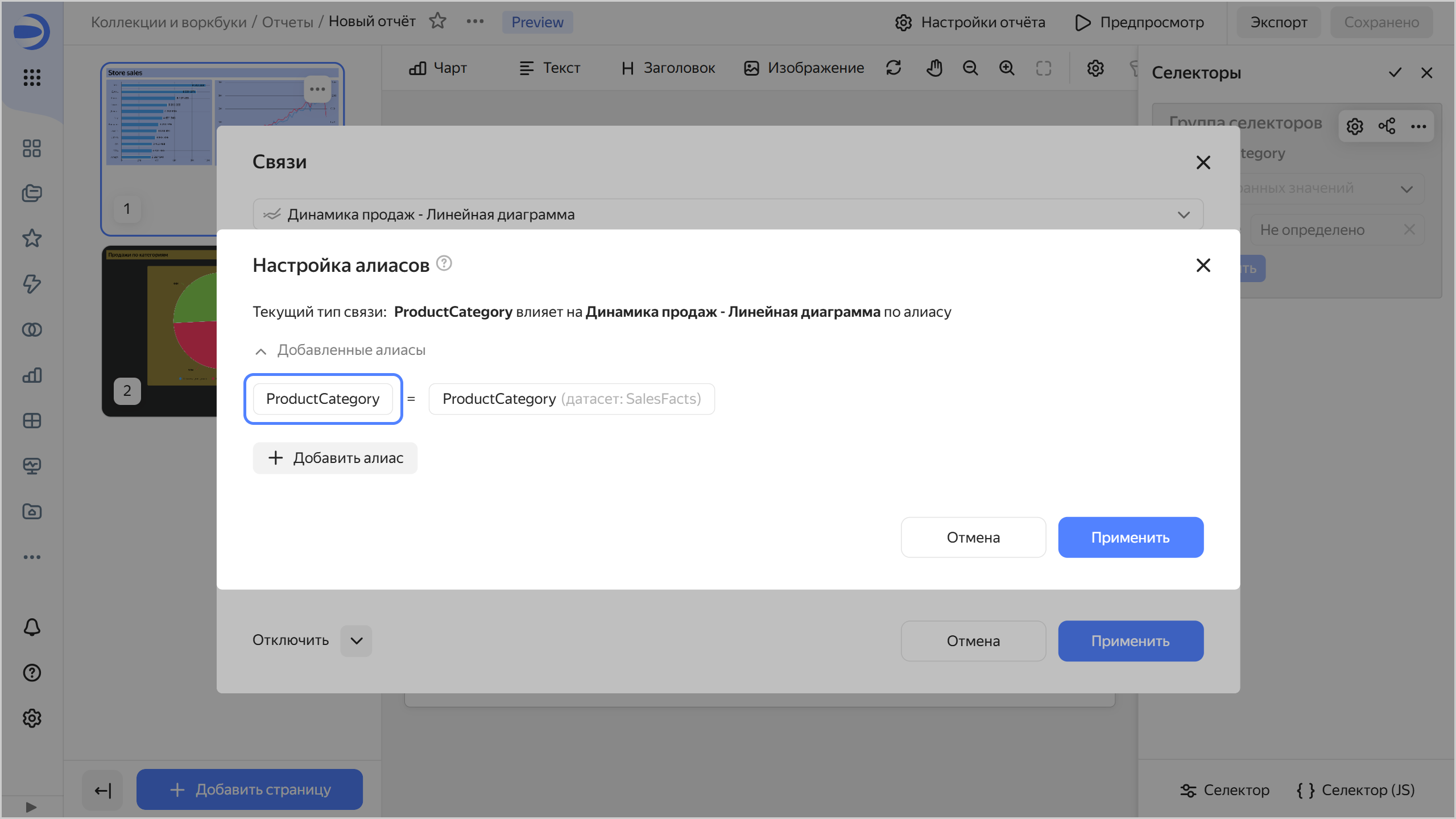
-
Тип селектора — выпадающий список, поле ввода, календарь или чекбокс.
Примечание
- Календарь доступен только для полей с типом
ДатаилиДата и время. - Чекбокс доступен только для полей с типом
Логический. - Для показателей доступен только тип селектора Поле ввода.
- Календарь доступен только для полей с типом
-
Операция — операция сравнения, по которой селектор фильтрует значения чарта (например, Равно, Больше или Меньше). Если оставить поле пустым, селектор по умолчанию будет фильтровать по операции Равно. Список доступных операций зависит от типа поля. Не указывайте операцию, если селектор будет фильтровать QL-чарт.
-
Обязательное поле — делает значение селектора обязательным для заполнения. При включенной опции в конце названия селектора добавляется
*. Недоступно для селектора типа Чекбокс. -
Множественный выбор — опция позволяет выбирать несколько значений в селекторе. Доступно только для селекторов типа Список.
-
Возможные значения — список значений для выбора. Доступно только для селекторов типа Список.
-
Диапазон — опция позволяет выбирать временной промежуток в селекторе. Доступно только для селекторов типа Календарь.
-
Время — опция позволяет указывать время. Доступно только для селекторов типа Календарь.
-
Значение по умолчанию — применяется изначально при открытии отчета. Обязательное поле для селектора типа Список: если его не заполнить, в селекторе не будет доступно ни одного значения. Обязательно для заполнения при включенной опции Обязательное поле.
-
Заголовок — используется для выбора селектора при установлении связи с другими виджетами. Обязательно для заполнения.
Ниже выберите расположение заголовка:
Слева(по умолчанию),СверхуилиСкрыт, чтобы не отображать его в окне настройки селекторов отчета. Недоступно в селекторах типа Чекбокс. -
Внутренний заголовок — позволяет указать текст внутри селектора. Например, его можно использовать для отображения операции внутри селектора. Недоступен в селекторах типа Чекбокс.
-
Цветовой акцент — опция позволяет выделить цветом важные селекторы. Недоступно в селекторах типа Чекбокс.
-
Подсказка — опция позволяет добавить текстовое пояснение к селектору. По умолчанию при включении опции текст пояснения подставляется из описания поля в датасете. Вы можете изменить текст подсказки. При изменении описания поля в датасете текст не обновляется автоматически.
Когда опция включена, в окне настройки селекторов отчета рядом с селектором появляется значок
Для QL-чартов в области редактирования чарта на вкладке Параметры можно управлять параметрами селектора, а на вкладке Запрос указывать переменную в самом запросе в
{{variable}}формате. -
-
(опционально) Добавьте еще один селектор в виджет. Для этого слева в блоке Селекторы нажмите кнопку
-
Дублировать — в виджет добавится новый селектор с такими же параметрами;
-
Скопировать в буфер — вы можете вставить скопированный селектор в другой виджет с помощью кнопки Вставить в блоке Селекторы или в отчет с помощью кнопки Вставка на панели в верхней части страницы отчета.
Вставка селектора
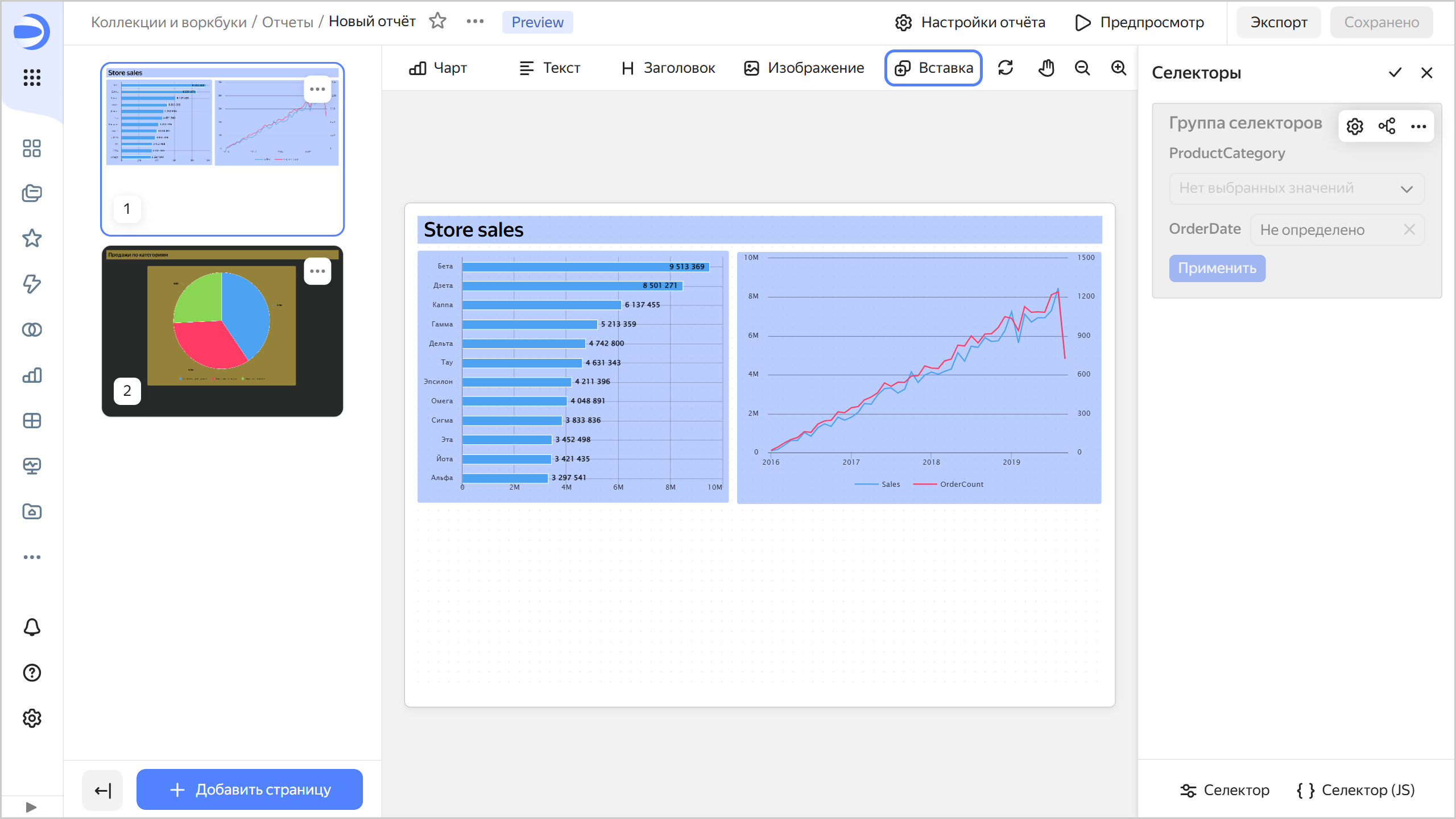
-
-
(опционально) Нажмите
-
Название — при включении опции вверху виджета будет отображаться название
Группа селекторов. В поле справа вы можете ввести свой текст названия. -
Кнопка «Применить» — добавляет для виджета кнопку, которая применяет значения всех селекторов в виджете. До нажатия кнопки значения селекторов не применяются.
-
Кнопка «Сбросить» — добавляет для виджета кнопку, которая сбрасывает значения всех селекторов в виджете до значений по умолчанию.
-
Автообновление зависимых селекторов — позволяет включить для зависимых селекторов влияние друг на друга до нажатия кнопки Применить. Доступно для виджета с несколькими селекторами и включенной опцией Кнопка «Применить».
-
(опционально) Для виджета с несколькими селекторами настройте расположение селекторов. Для этого расположите селекторы в нужном порядке, перетаскивая их, и настройте ширину для каждого селектора:
Авто— автоматическая ширина селектора;%— ширина селектора в процентах от общей ширины виджета;px— ширина селектора в пикселях.
Нажмите кнопку Сохранить.
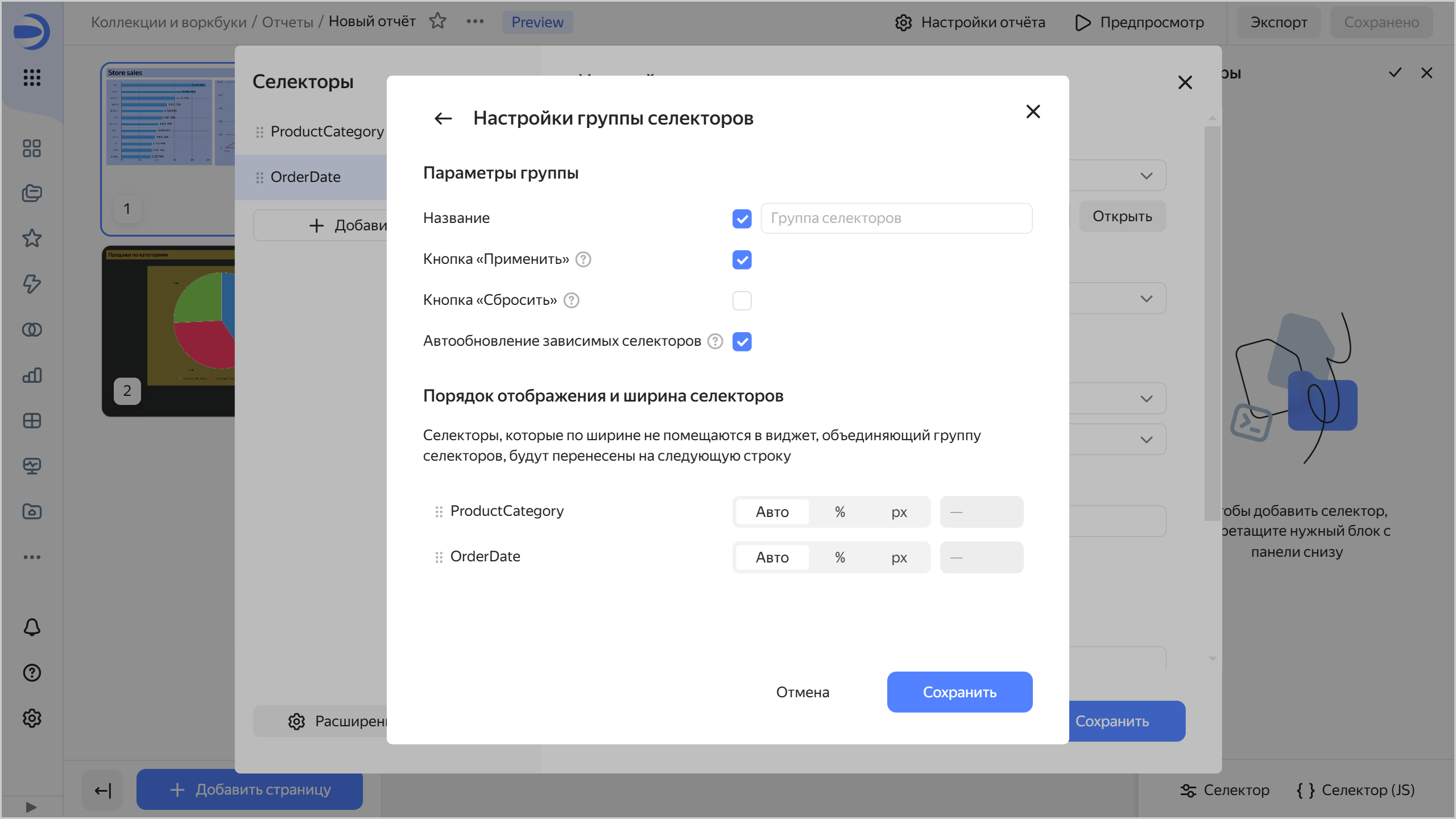
-
-
Нажмите кнопку Сохранить. Виджет отобразится в окне Селекторы. Секция селекторов автоматически прокрутится к добавленному виджету.
-
(опционально) Добавьте еще виджет в отчет. Для этого повторите шаги 4-7.
-
Вернитесь в режим фильтрации. Для этого нажмите
-
В правом верхнем углу нажмите кнопку Сохранить.
Теперь можно управлять фильтрацией в отчете, выбирая значения в селекторах.
Важно
Если добавить в отчет селектор по полю, фильтры, которые были добавлены на уровне чарта, перестанут применяться к графику в отчете.
Добавление селектора (JS)
Чтобы добавить селектор (JS) в отчет:
-
Откройте окно Селекторы. Для этого вверху справа нажмите
Если в отчете уже есть селекторы, перейдите в режим редактирования. Для этого нажмите -
С панели снизу перетащите виджет Селектор (JS) в секцию Селекторы.
Добавление селектора (JS)
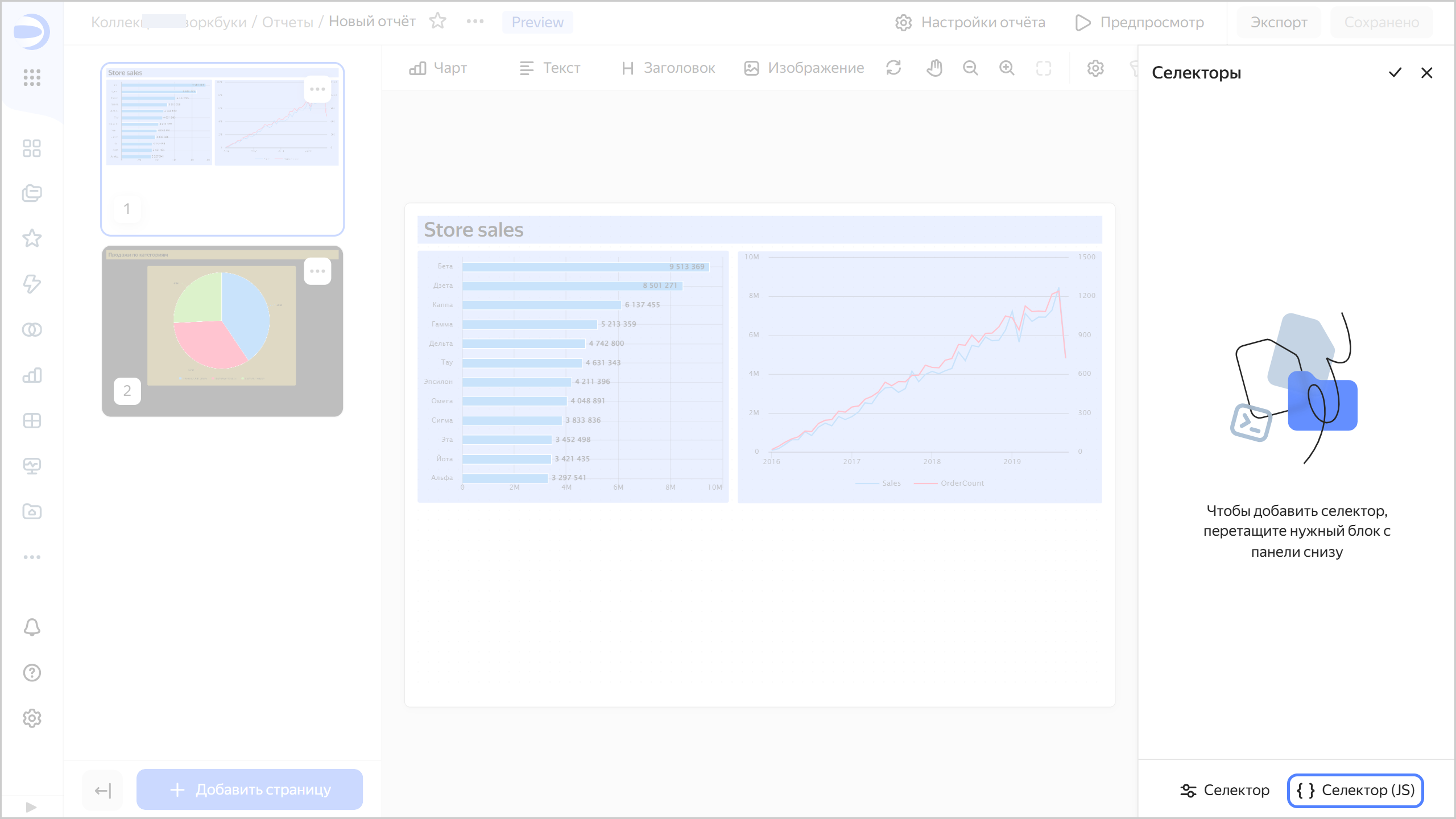
-
В блоке Настройки селектора выберите источник и укажите настройки селектора:
-
Заголовок — используется для выбора селектора при установлении связи с другими виджетами. По умолчанию при добавлении селектора текст названия подставляется из названия объекта. Обязательно для заполнения.
-
Источник — задает селектор, созданный в Editor. Выберите селектор:
Из списка объектовПо ссылкеНажмите кнопку Выбрать и выберите селектор из списка объектов. Если селектор уже выбран, вы можете перейти к его редактированию. Для этого нажмите кнопку Открыть справа от селектора.
Нажмите кнопку Указать ссылку. В поле ввода вставьте ссылку на нужный селектор и ниже нажмите OK.
-
Параметры — устанавливает список параметров селектора и их значения по умолчанию. Для корректной работы виджета укажите здесь параметры селектора, перечисленные на вкладке Params.

-
-
Нажмите кнопку Сохранить. Виджет отобразится в окне Селекторы. Секция селекторов автоматически прокрутится к добавленному виджету.
Настройка и удаление селектора
-
Откройте отчет, в котором нужно изменить настройки селектора.
-
Откройте окно Селекторы. Для этого вверху справа нажмите
-
Перейдите в режим редактирования. Для этого нажмите
-
Справа от нужного виджета выберите:
- — настройка связей.
-
Вернитесь в режим фильтрации. Для этого нажмите
-
В правом верхнем углу отчета нажмите кнопку Сохранить.
Ограничения
- Селекторы можно добавить только в отдельную область отчета.
- Селекторы фильтруют данные на всех страницах отчета.
- Для селекторов по показателям доступен только один тип — Поле ввода.
- Селекторы по показателям рекомендуется делать только независимыми от других селекторов. Для этого задайте для них тип связи Не связаны с другими селекторами в разделе Связи при редактировании виджета селектор.